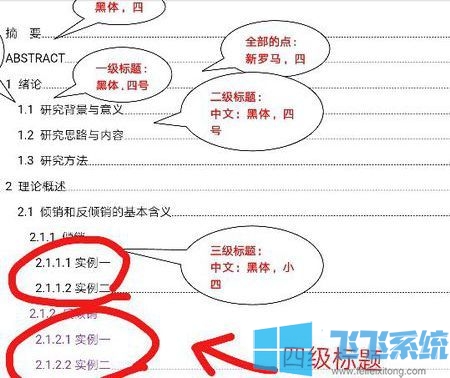
Word216插入四级标题的方法
1、打开word文档,然后点击引用,再选择目录,在这里进行设置,接着输入标题即可形成目录。
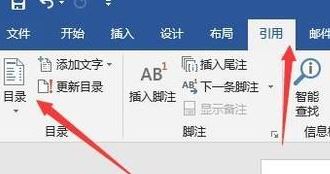
2、然后选择自定义目录,想要添加更多级的目录,是需要进行设置的,因此直接点击即可。
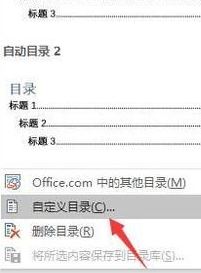
3、在跳出的页面中选择选项,在这里可以为目录多设置几个级别,直接点击选项即可。
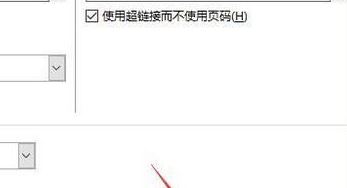
4、然后在目录级别中输入4、5、6等,看自己需要多少个标题,直接输入就可以了,这样是非常方便的。
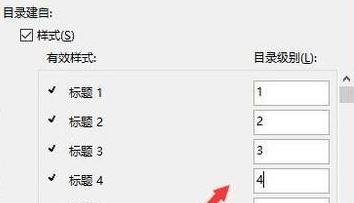
以上便是飞飞系统小编给大家分享介绍的Word2016插入四级标题的方法!
分享到: